Las 6 mejores formas de arreglar las notificaciones de discordia que no funcionan en Windows 10 y Windows 11
Discord es una gran plataforma para conectarse con amigos y personas de ideas afines. También envía notificaciones de nuevos mensajes y actualizaciones como otras aplicaciones. Sin embargo, si las notificaciones de Discord no funcionan o se retrasan en su computadora con Windows 10 o Windows 11, es posible que desee solucionar el problema.
El problema de notificación ocurre debido a varios factores, desde configuraciones incorrectas hasta actualizaciones defectuosas de la aplicación. Para ayudarlo, hemos compilado una lista de todas las soluciones posibles para corregir las notificaciones de Discord que no funcionan en Windows 10 y Windows 11. Entonces, pongámonos manos a la obra.
1. Habilite la notificación de escritorio para Discord
Lo primero que debe hacer es verificar la configuración de notificaciones en la aplicación Discord. Si accidentalmente desactivaste las notificaciones de escritorio, Discord no te notificará sobre nuevos mensajes o actualizaciones. Vea cómo verificar.
 Cómo Crear Un Código QR En 7 Sencillos Pasos
Cómo Crear Un Código QR En 7 Sencillos PasosPaso 1: Abra la aplicación Discord en su PC. Toque el ícono con forma de engranaje en la esquina inferior izquierda para visitar el menú Configuración.
2do paso: Haga clic en la pestaña Notificaciones en la columna de la izquierda.
 No Hay Altavoces Ni Auriculares Conectados: Métodos Para Solucionarlo
No Hay Altavoces Ni Auriculares Conectados: Métodos Para SolucionarloPaso 3: Habilite la opción "Habilitar notificaciones de escritorio" en el panel derecho.
2. Verifica tu estado de Discord
Otra razón por la que Discord podría no enviarle notificaciones es si ha configurado su estado de Discord en No molestar. En este caso, deberá cambiar su estado de Discord a En línea para comenzar a recibir notificaciones nuevamente.
En la aplicación Discord, haga clic en su foto de perfil en la esquina inferior izquierda y seleccione En línea de la lista.
 Cómo Recuperar La Contraseña De Windows 10
Cómo Recuperar La Contraseña De Windows 10Y eso es todo. Discord debería comenzar a enviar notificaciones de inmediato.
3. Comprobar usuarios, canales o servidores silenciados
Discord te permite deshabilitar usuarios, canales y servidores. Además, puede personalizar las preferencias de notificación para usuarios, canales y servidores por separado. Entonces, si no recibe notificaciones de un usuario, canal o servidor específico, deberá verificar si ha silenciado a la persona, el canal o el servidor. Así es cómo.
Activar usuario de Discord
Inicie la aplicación Discord en su PC. Haga clic con el botón derecho en el usuario que desea reactivar y seleccione Activar @nombredeusuario de la lista.
 SpyHunter 5. Usabilidad, Efectividad Y Confiabilidad
SpyHunter 5. Usabilidad, Efectividad Y ConfiabilidadReactivar canal de Discord
Paso 1: En la aplicación Discord, seleccione el servidor a su izquierda y navegue hasta el canal del que desea recibir notificaciones.
2do paso: Haga clic con el botón derecho en el canal y seleccione No silenciar canal.
 Los 7 Mejores AntiMalware Para Windows
Los 7 Mejores AntiMalware Para WindowsA continuación, deberá verificar la configuración de sus notificaciones. Haga clic con el botón derecho en el canal, vaya a Configuración de notificaciones y seleccione Todos los mensajes o @menciones en el submenú.
Reactivar servidor de discordia
Paso 1: En la aplicación Discord, haga clic con el botón derecho en el servidor de la columna izquierda del que desea recibir notificaciones y seleccione Habilitar servidor.
 Cómo Activar Windows Defender Directiva De Grupo
Cómo Activar Windows Defender Directiva De Grupo2do paso: Haga clic derecho en el servidor nuevamente, seleccione Configuración de notificación y seleccione su opción preferida.
Deberá repetir estos pasos para cada usuario, canal y servidor para el que las notificaciones no funcionen.
4. Configure los ajustes del modo de transmisión
Por defecto, habilitar Modo Streamer en Discord Silencia todas las alertas de la aplicación, lo que le permite disfrutar de su sesión de transmisión sin interrupciones. Para comenzar a recibir notificaciones nuevamente, deberá configurar el modo Streamer siguiendo los pasos a continuación.
Paso 1: Inicie Discord en su PC. Toque el ícono de ajustes en la esquina inferior izquierda para abrir Configuración.
2do paso: Use el panel izquierdo para acceder a la pestaña Modo Streamer. Luego desactive la opción Desactivar notificaciones a su derecha.
Alternativamente, también puede deshabilitar el modo Streamer para reanudar las notificaciones.
5. Desactivar asistencia de enfoque
Focus Assist es una función útil en Windows que le permite concentrarse en la tarea en cuestión al desactivar las notificaciones de aplicaciones y contactos. Por lo tanto, si no recibe notificaciones de Discord a pesar de tener habilitadas todas las configuraciones correctas, es probable que tenga habilitado Focus Assist en su PC con Windows. Vea cómo desactivarlo.
Paso 1: Presione la tecla de Windows + I para abrir la aplicación Configuración. En la pestaña Sistema, haga clic en Asistente de enfoque.
2do paso: Establezca Asistencia de enfoque en Apagado.
Una vez deshabilitado, comenzará a recibir notificaciones de todas las aplicaciones y contactos en su PC.
6. Actualiza la aplicación Discord
Si está utilizando una versión desactualizada de la aplicación Discord, esto también puede causar problemas de notificación. Entonces, puedes intentar actualizar Discord desde Microsoft Store.
mantenerse al día
Dado que Discord ofrece múltiples formas de silenciar o desactivar las notificaciones, las cosas se vuelven confusas rápidamente. De cualquier manera, pasar por las correcciones mencionadas anteriormente debería hacer que las notificaciones de Discord vuelvan a funcionar.
Si tiene este problema en la aplicación móvil de Discord, aprenda cómo solucionar las notificaciones de Discord en Android y iPhone
Si quieres conocer otros artículos parecidos a Las 6 mejores formas de arreglar las notificaciones de discordia que no funcionan en Windows 10 y Windows 11 puedes visitar la categoría Informática.

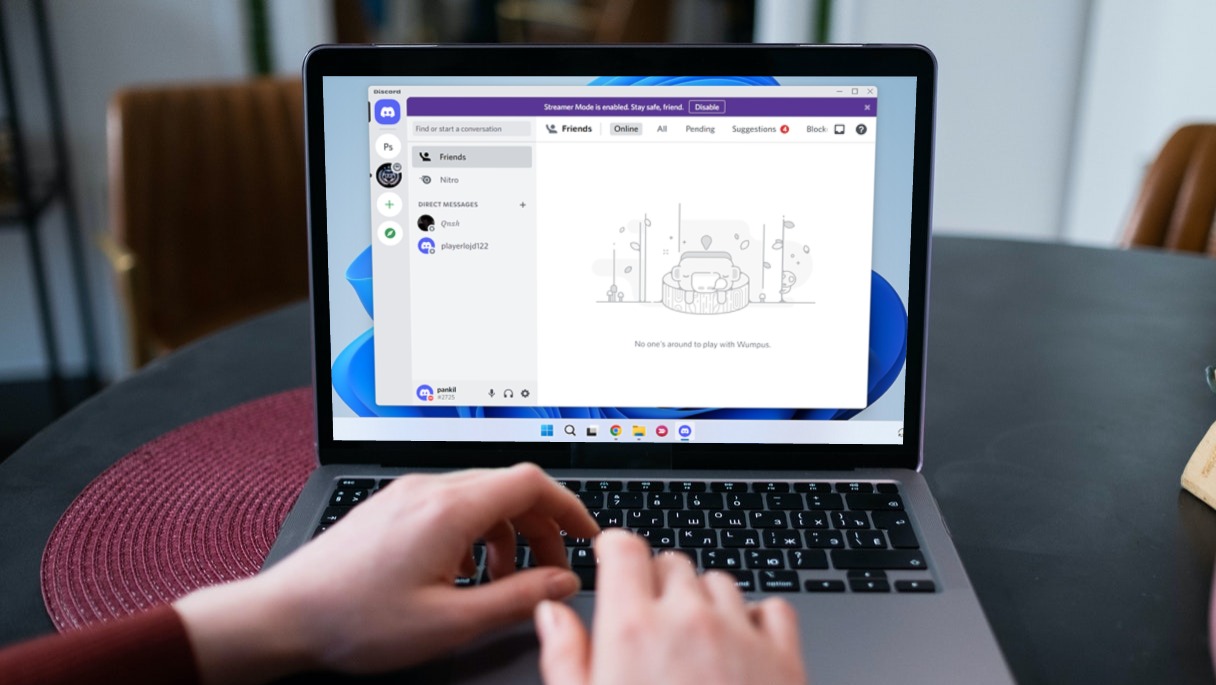
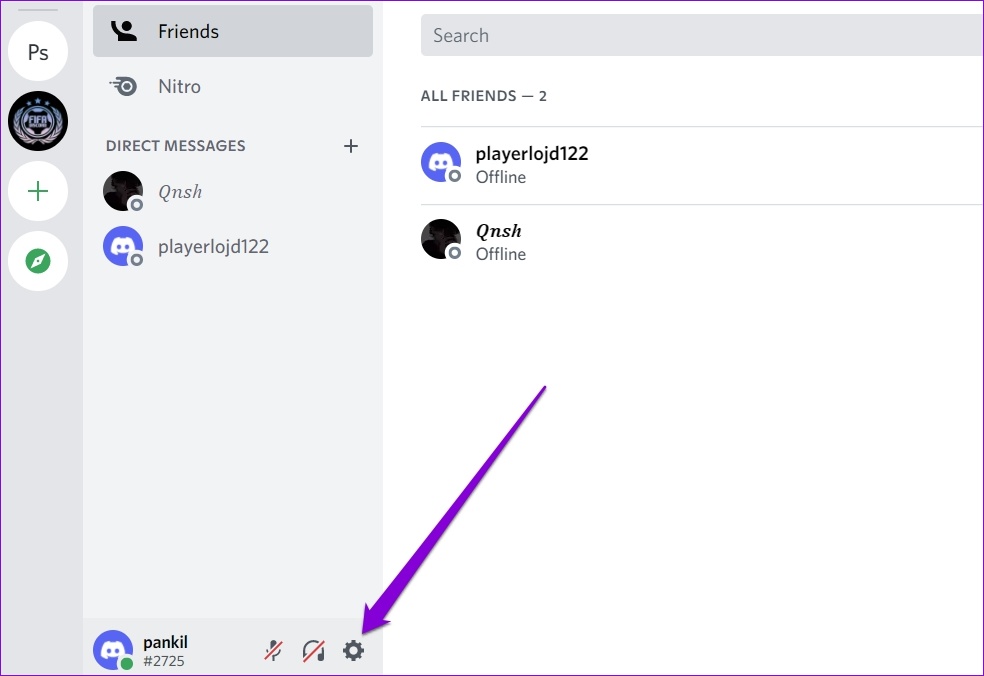
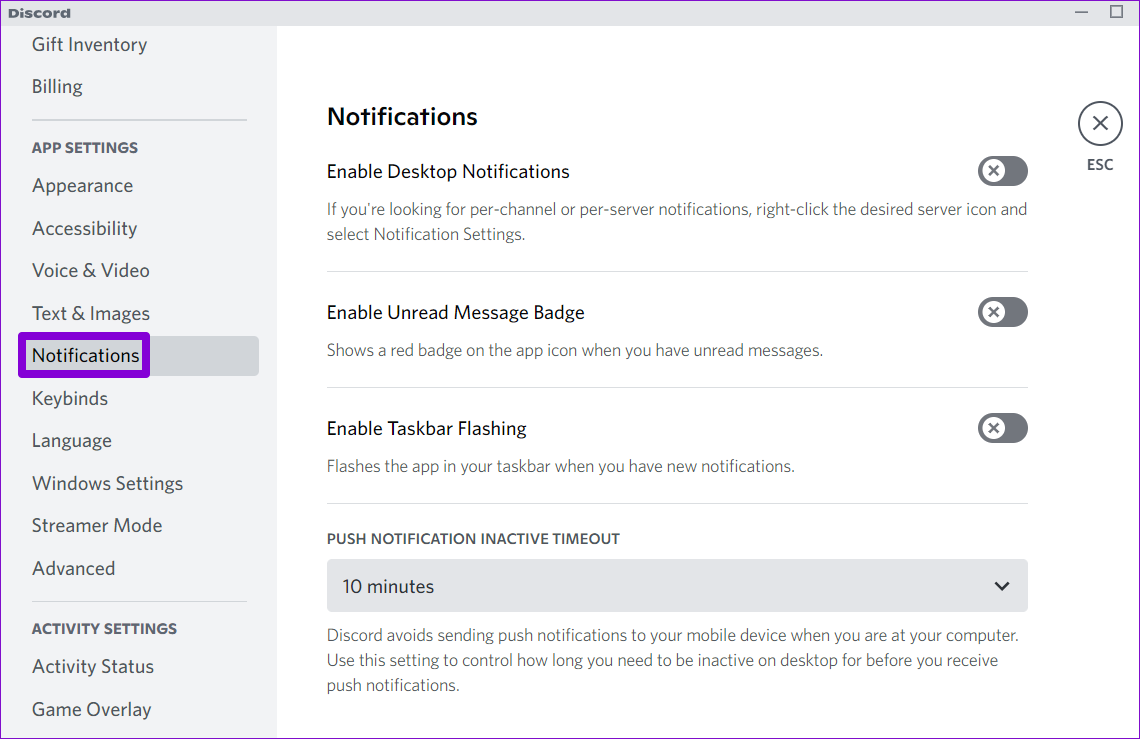
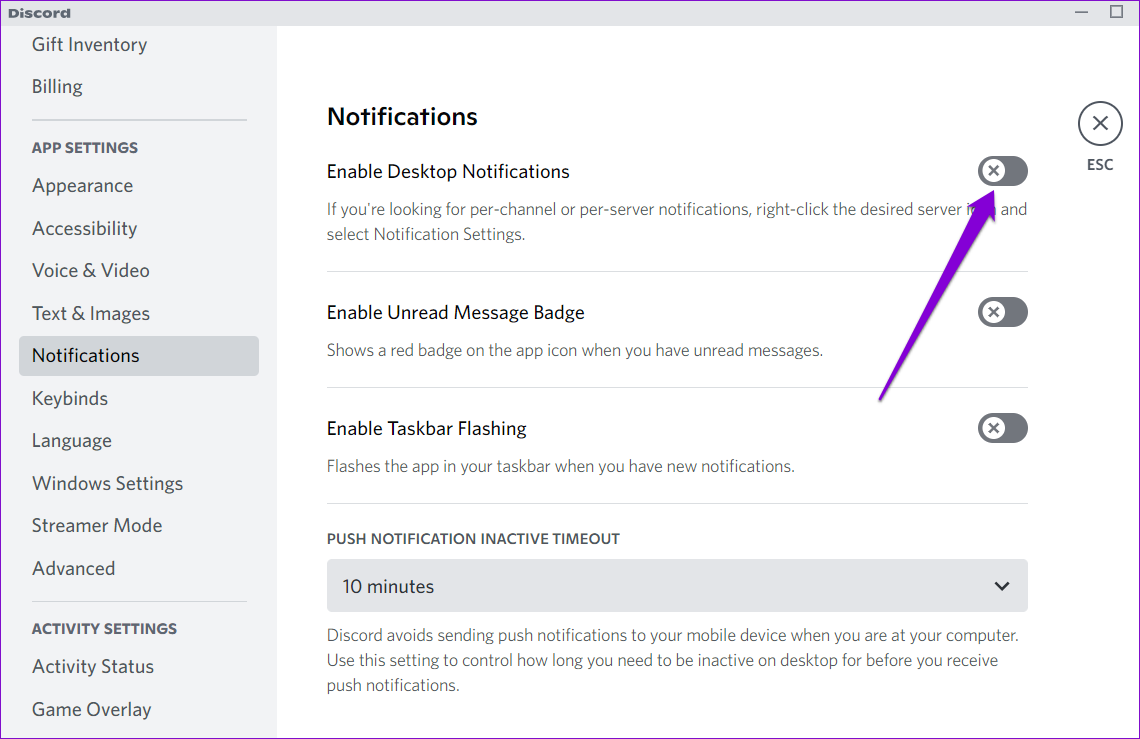
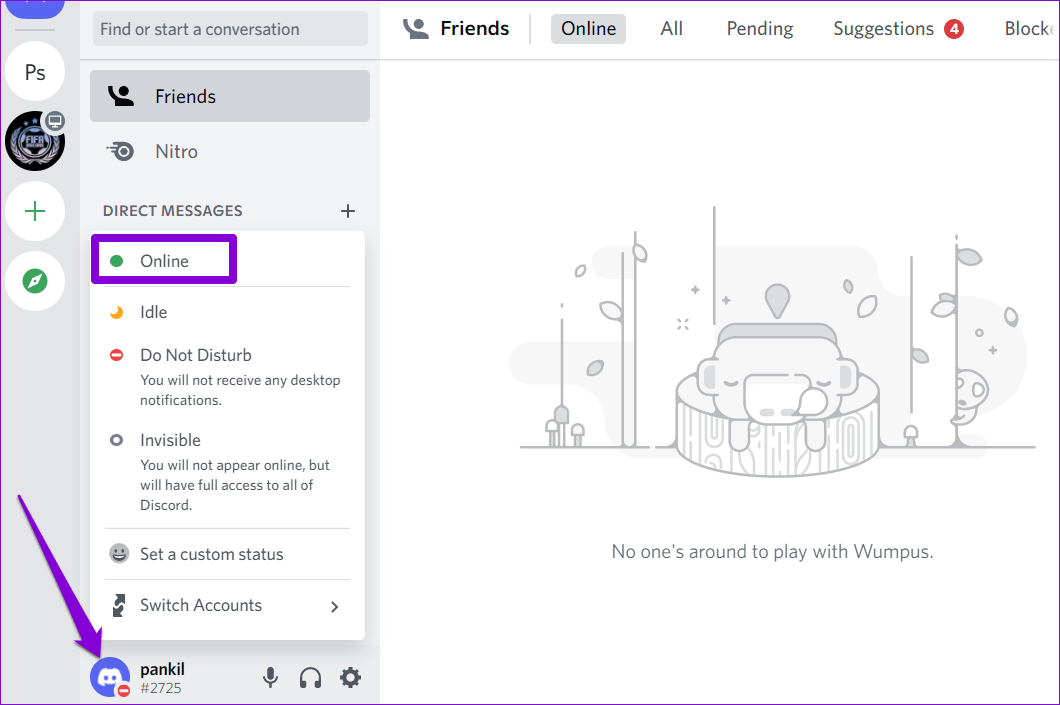
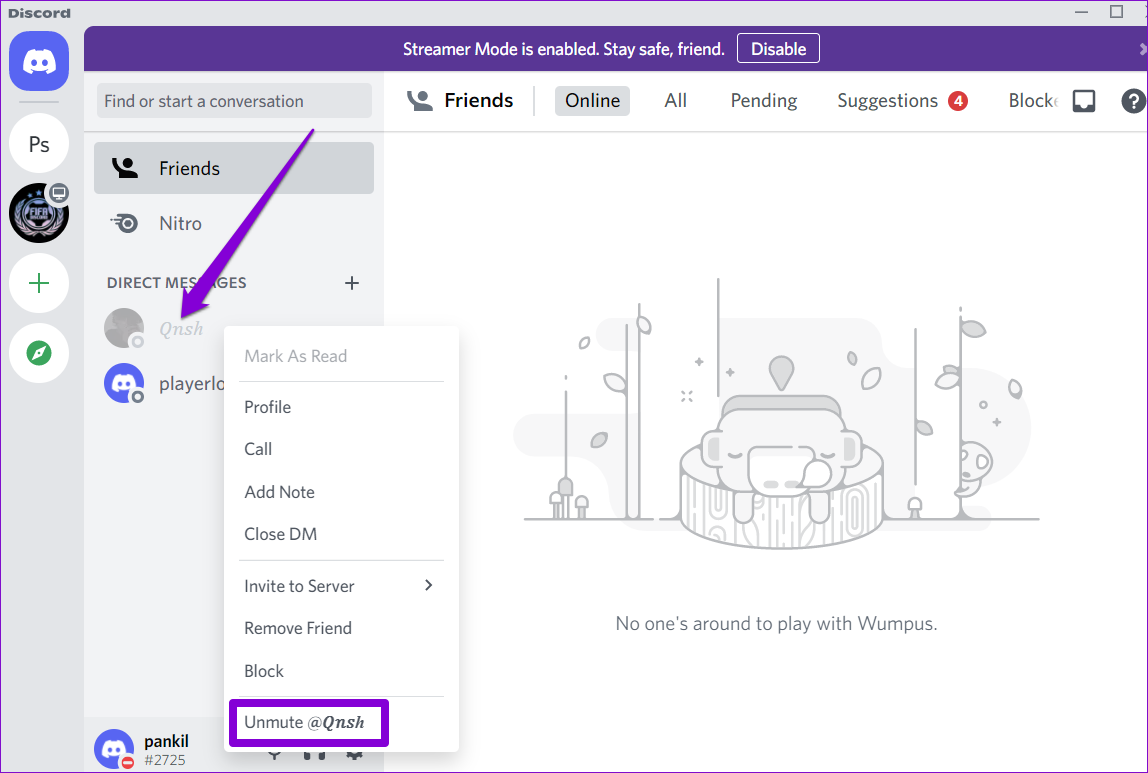
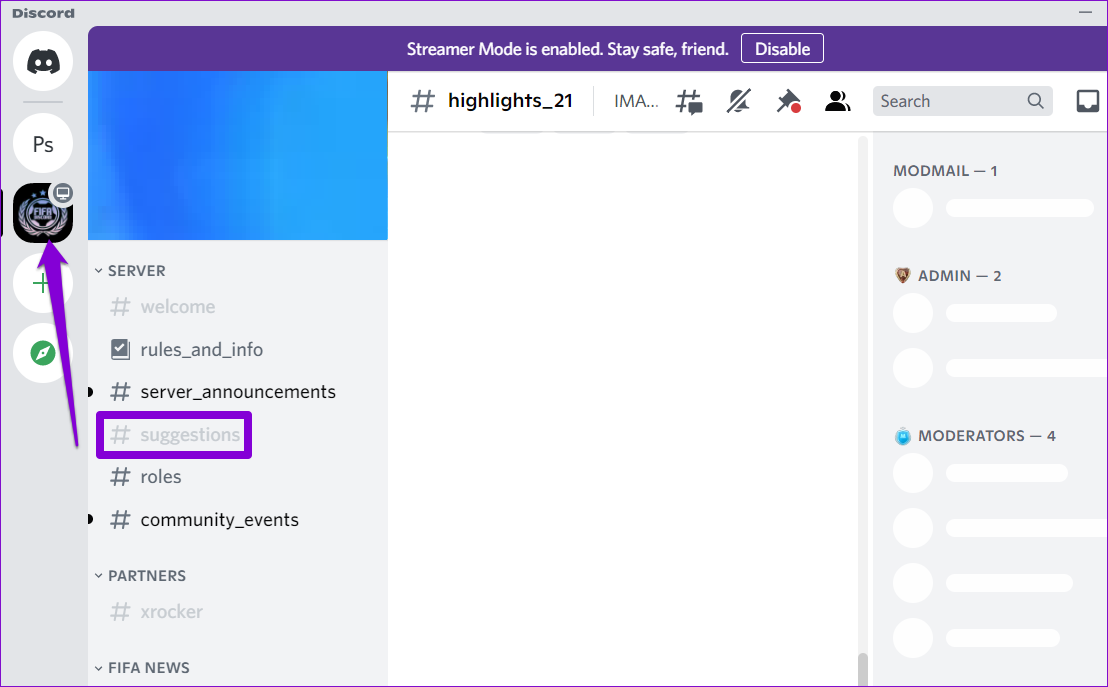
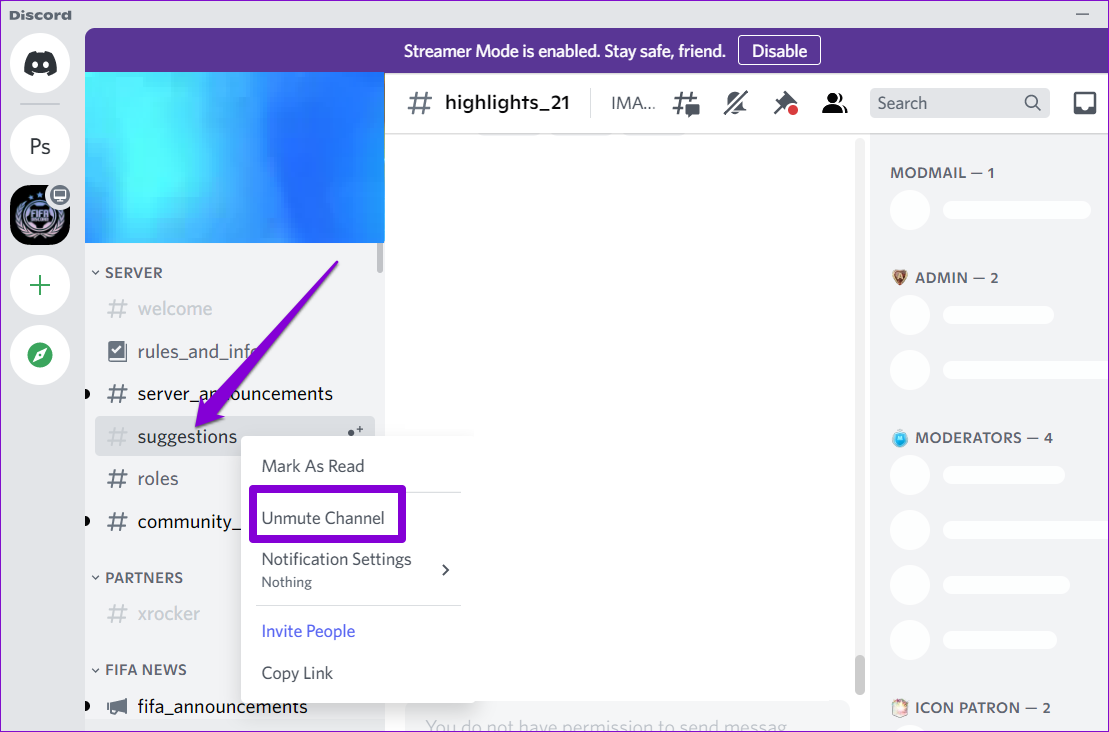
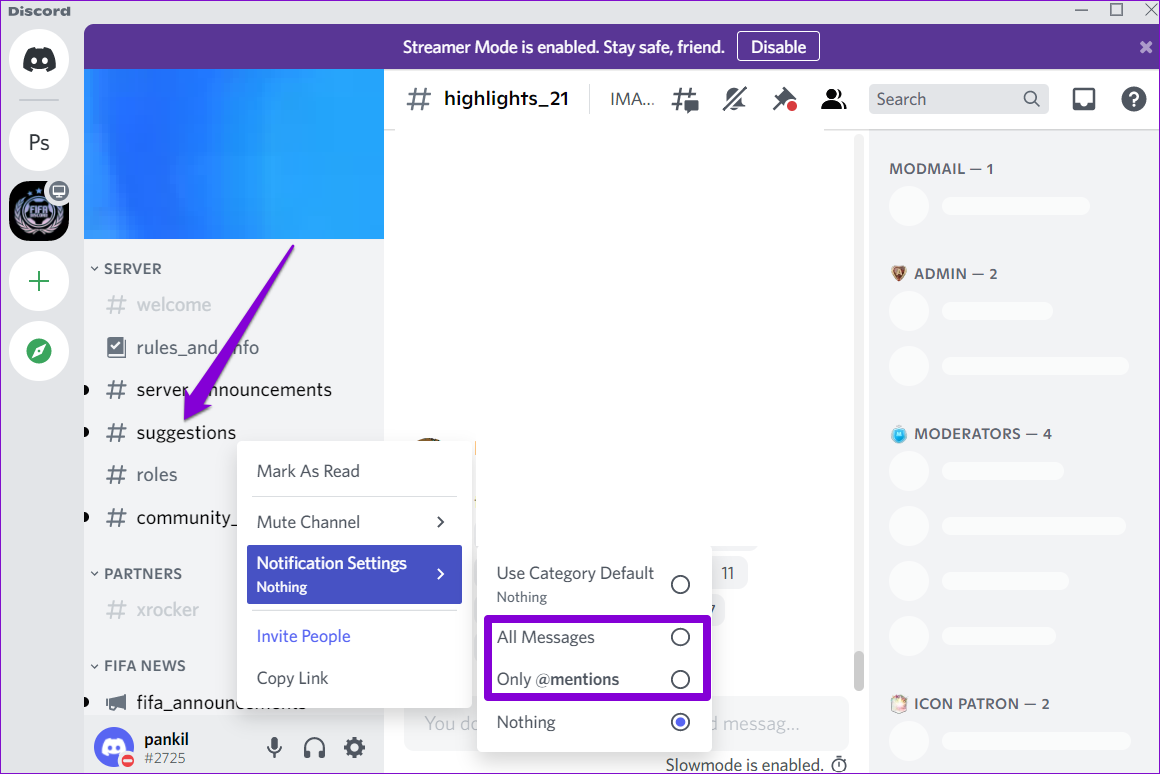
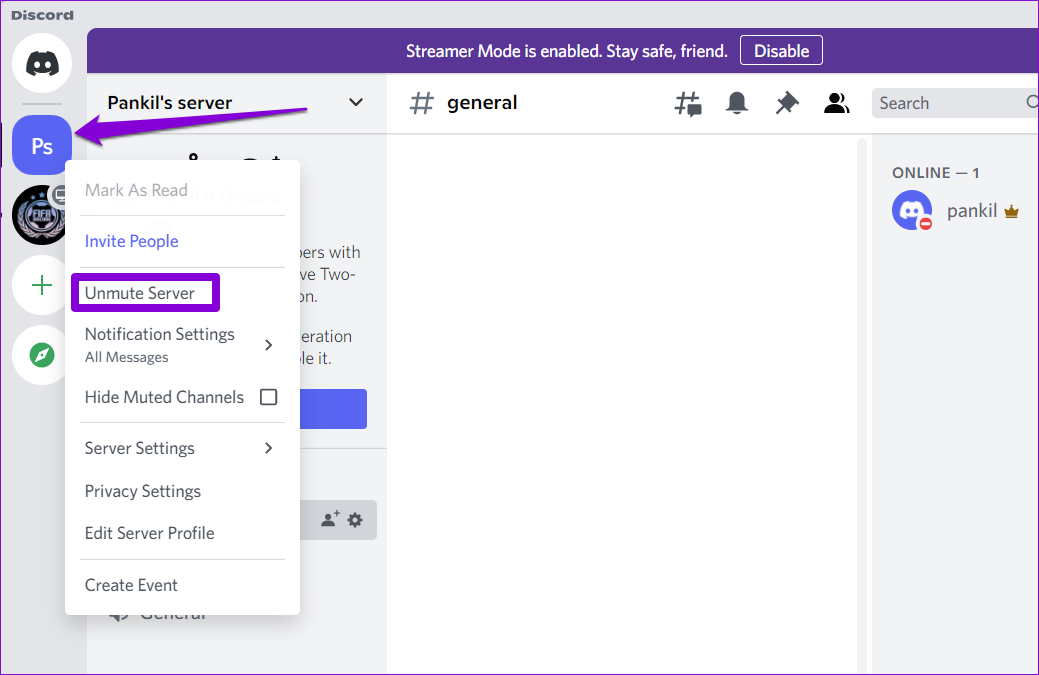
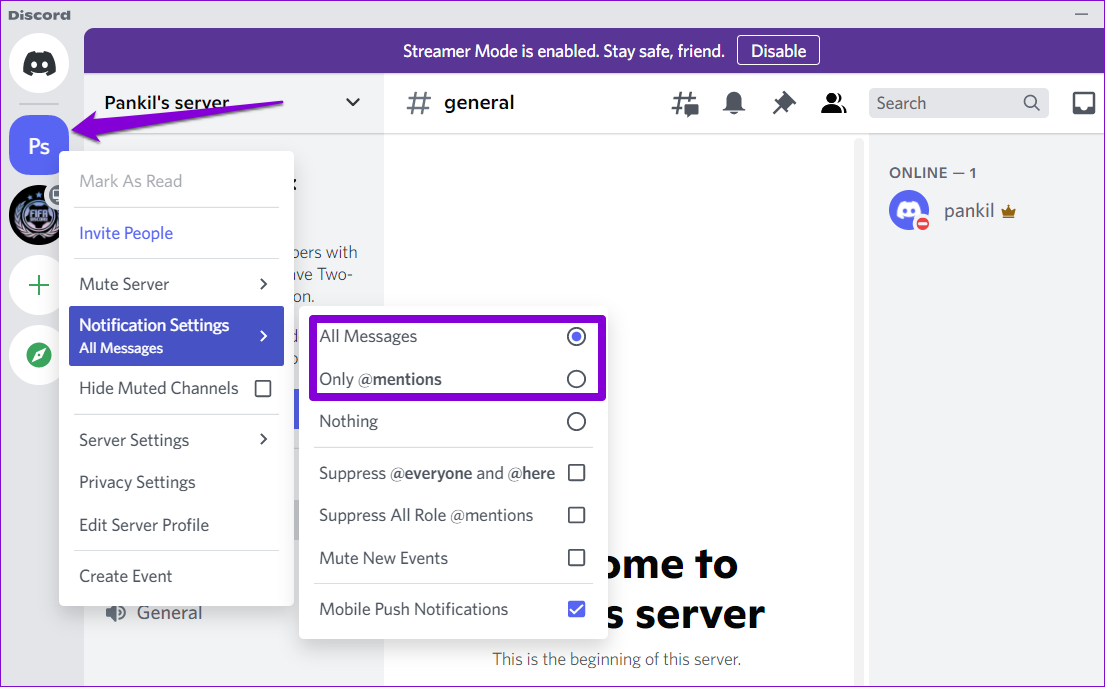
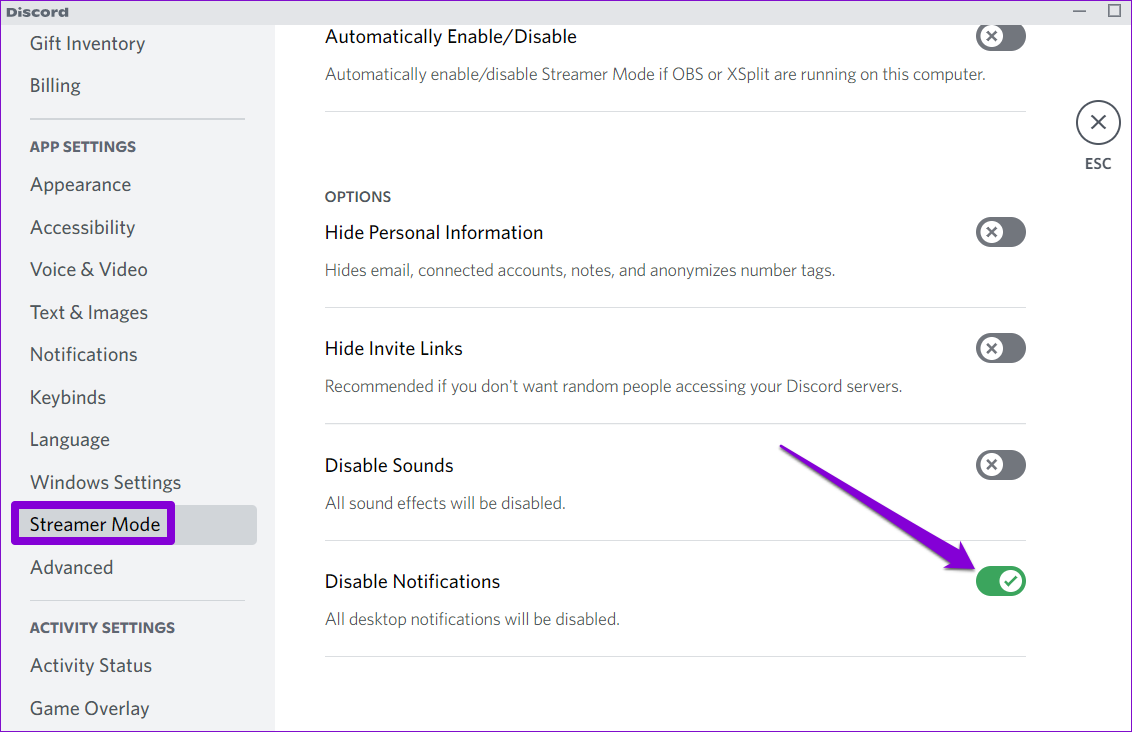
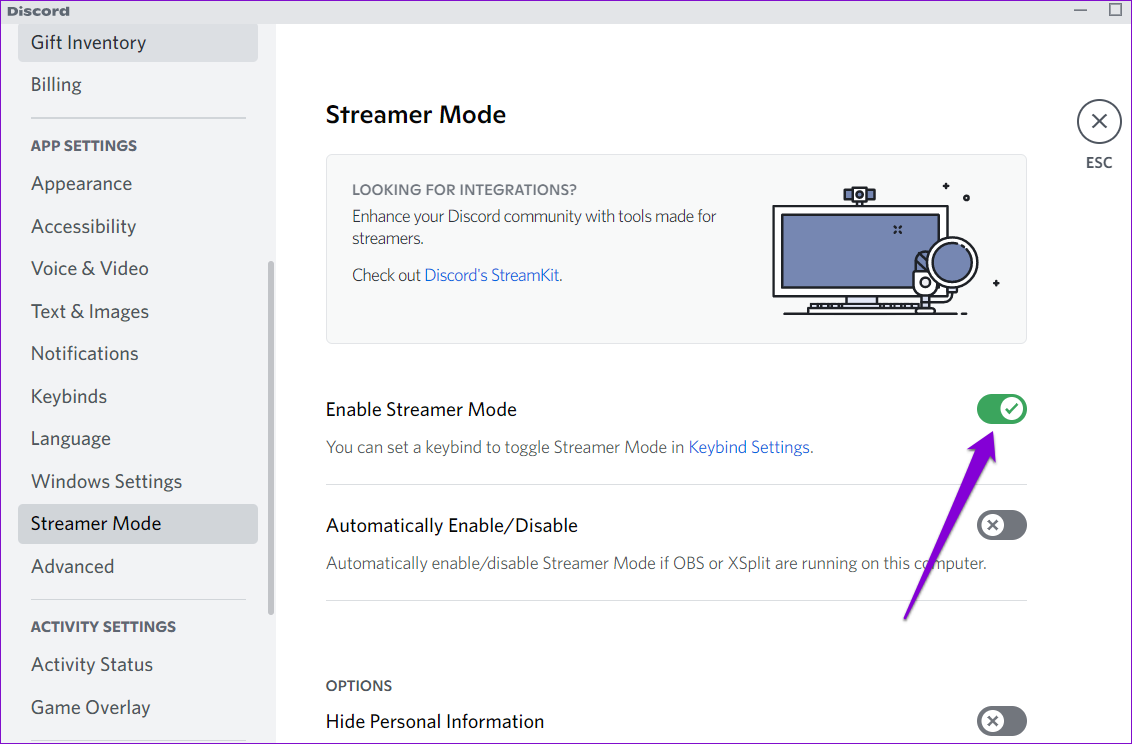

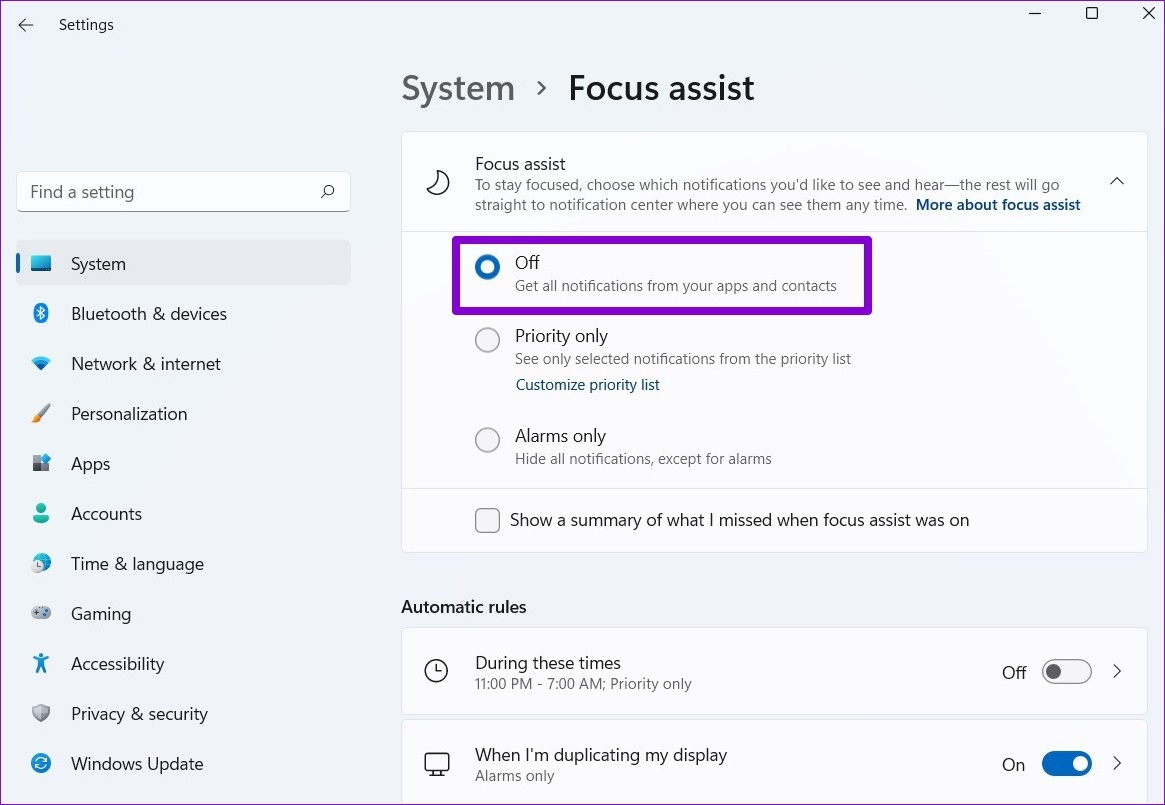
TE PUEDE INTERESAR